Как подключить наушники по Bluetooth к компьютеру

Bluetooth-наушники обычно подключают к смартфону, но иногда и к компьютеру. Расскажем о способах подключения к ПК и как поступить, если что-то не работает.
Как подключить наушники по Bluetooth к ноутбуку или ПК
Убедитесь, что компьютер поддерживает Bluetooth. Это можно посмотреть в характеристиках компьютера или руководстве пользователя. Однако обычно в ноутбук нужный блок встроен, а в стационарный десктоп — нет.
Включите Bluetooth на компьютере и на наушниках. На клавиатуре ноутбука, как правило, для этого есть кнопка или комбинация клавиш. На наушниках может быть переключатель или кнопка, которая их включает и выключает.
На компьютере откройте настройки Bluetooth. Для этого в операционной системе Windows в трее (нижний правый угол, с часами и всякими значками) отыщите иконку Bluetooth, щёлкните на неё и выберите пункт «Показать устройства Bluetooth». К нужным настройкам также можно добраться через «Панель управления».
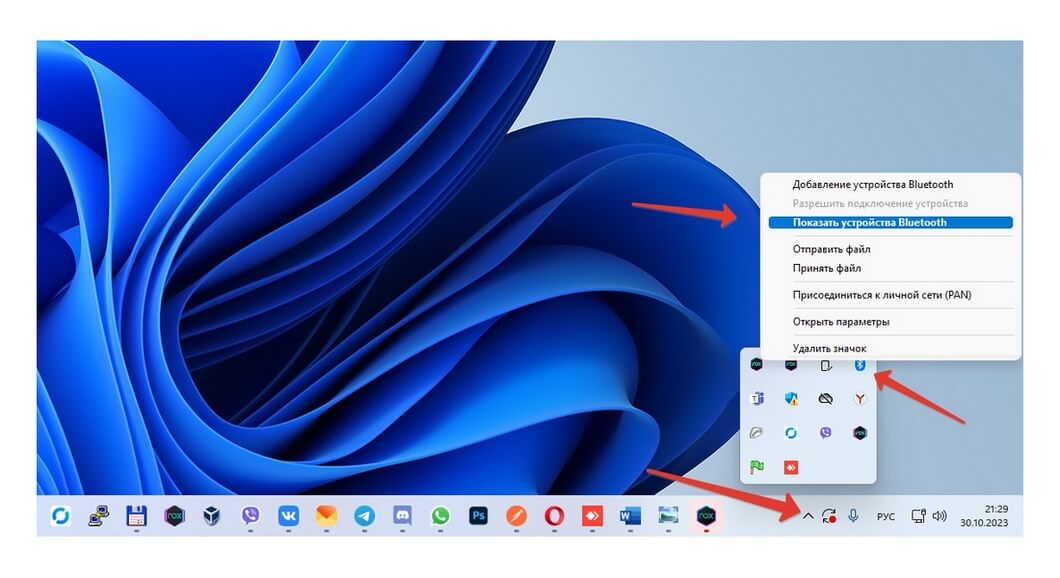
В операционной системе macOS вы можете настроить Bluetooth в меню «Системные настройки».
Если наушники и этот компьютер уже работали вместе, то после включения Bluetooth на обоих устройствах они быстро соединятся. Если нет, то на беспроводных наушниках сначала потребуется включить режим сопряжения — это делается по-разному в зависимости от модели гаджета. Может быть отдельная кнопка для этого, а может использоваться долгое или двойное нажатие на кнопку включения. Не разберётесь — обратитесь к руководству пользователя для вашей гарнитуры.
После включения наушников и/или перехода в режим сопряжения найдите их в настройках Bluetooth компьютера в списке устройств. Обычно компьютер автоматически обнаруживает все ближайшие Bluetooth-устройства. Выберите ваши наушники и нажмите кнопку «Подключить». Может потребоваться несколько секунд, чтобы компьютер и наушники установили соединение. Если наушники требуют ввода пароля или PIN, следуйте инструкциям на экране.
Если наушники не отображаются, попробуйте выполнить поиск устройств, нажав «Добавить устройство».
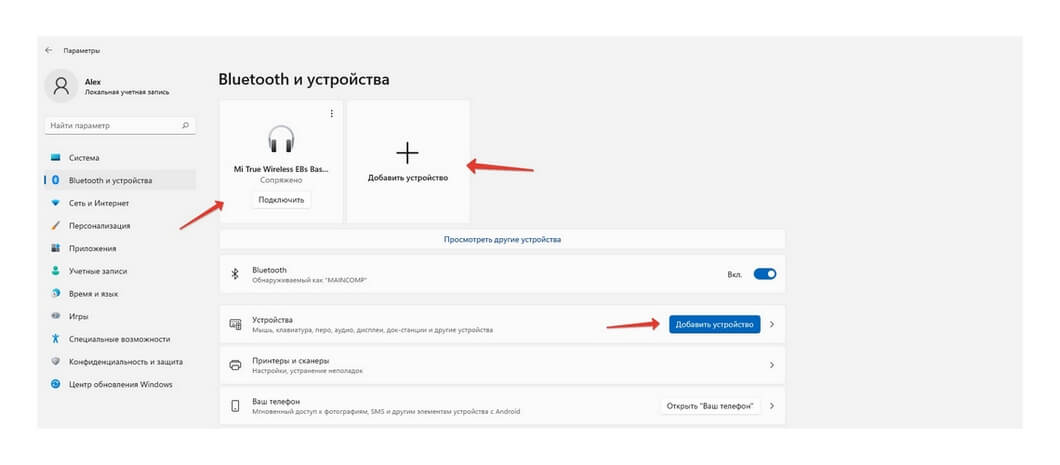
Если наушники подключены правильно, вы услышите звуковой сигнал и/или увидите соответствующее уведомление на компьютере. Теперь можно использовать наушники для прослушивания музыки, просмотра видео или проведения голосовых звонков.
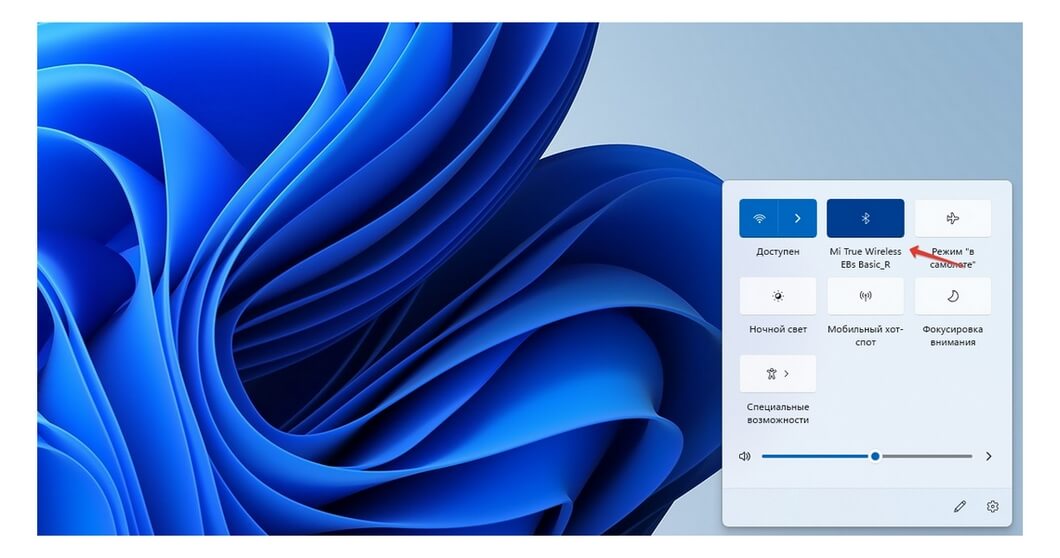
Как подключить Bluetooth наушники к ПК без встроенного адаптера
Если ваш компьютер не имеет встроенного Bluetooth-адаптера, для подключения наушников вы можете использовать внешний аналог — небольшое устройство с антенной, подключающееся к порту USB.
Bluetooth-адаптер должен быть совместим с вашей операционной системой и поддерживать подключение наушников — это бывает не всегда.
Подключите внешний адаптер к свободному USB-порту компьютера.
Чаще всего после подключения адаптера операционная система сама настроит все необходимые драйвера для его работы. Но иногда требуется установить их вручную. Драйвера обычно идут в комплекте с устройством или доступны для загрузки с сайта производителя.
После обнаружения внешнего Bluetooth-адаптера операционной системой подключайте наушники по обычной схеме, которую мы описали в предыдущем разделе.
Причины, по которым наушники не подключаются к ПК по Bluetooth
Проблемы с настройками Bluetooth
Проверьте, что Bluetooth включён как на компьютере, так и на наушниках. Убедитесь, что наушники находятся в режиме сопряжения или подключения. Откройте настройки Bluetooth на компьютере и выполните поиск устройств. Если наушники не отображаются в списке, попробуйте обновить список или выполнить поиск заново. Иногда помогает выключение и повторное включение Bluetooth на обоих устройствах.
Проблемы с драйверами и обновлениями
Убедитесь, что драйверы Bluetooth на компьютере обновлены до последней версии. Можете проверить доступные обновления на сайте производителя компьютера или устройства Bluetooth.
Проблемы с сигналом, помехи от других устройств
Наушники могут не подключиться из-за слабого сигнала Bluetooth или помех от других устройств. Попробуйте приблизить наушники к компьютеру, удалить преграды между ними или отключить другие устройства Bluetooth. Иногда внешний адаптер Bluetooth, подключённый сзади ПК экранируется самим компьютером. Если есть возможность, используйте порт USB сбоку или спереди.
Несовместимость устройств.
Ничего не помогло? Убедитесь, что наушники и компьютер совместимы друг с другом. Проверьте спецификации наушников, требования операционной системы компьютера. Иногда проблема бывает в разных Bluetooth на компьютере и гарнитуре. И в этом случае может оказаться недостаточно обновить драйвера, а придётся подыскать другие наушники.
Расскажите друзьям об этом материале:


